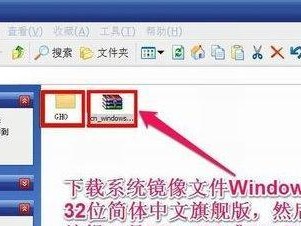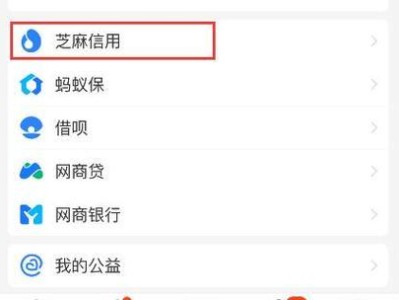在电脑维护和升级的过程中,设置硬盘启动是一项重要的任务。正确设置硬盘启动可以提高系统性能和加快开机速度。本文将为你提供一个简易教程,帮助你正确设置硬盘启动。
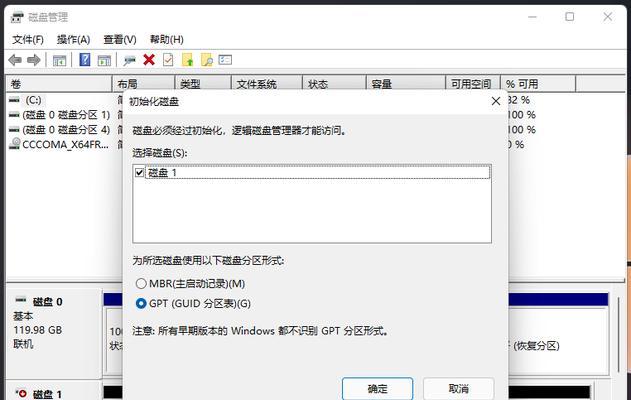
了解硬盘启动的意义及好处
设置硬盘启动意味着将计算机的启动顺序调整为从硬盘中引导系统。这样做的好处是可以避免使用其他介质如光盘或U盘进行系统引导,同时也可以减少系统启动时间。
准备工作:备份重要数据
在进行硬盘启动设置之前,务必备份重要的数据。因为在设置过程中可能会对硬盘进行操作,备份可以防止数据丢失。
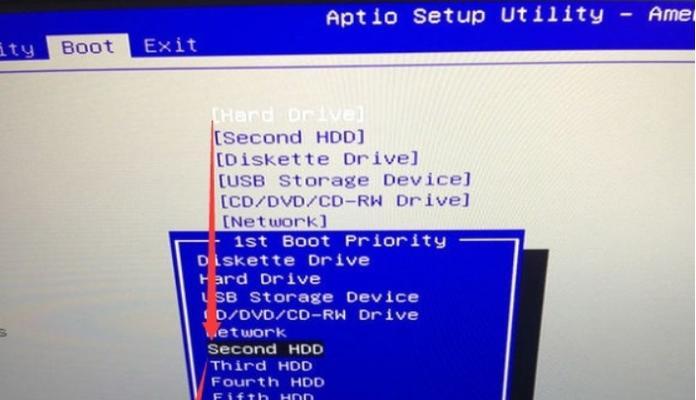
进入BIOS设置界面
重启计算机并在开机时按下特定的按键(通常是Del、F2或F10)进入BIOS设置界面。不同品牌的电脑可能有不同的按键。
找到启动选项
在BIOS设置界面中,找到“启动”或“Boot”选项。这通常位于菜单的顶部或底部。
设置硬盘启动顺序
在启动选项中,找到“启动顺序”或“BootOrder”选项。将硬盘选项移动到首位,确保计算机在启动时首先从硬盘引导系统。
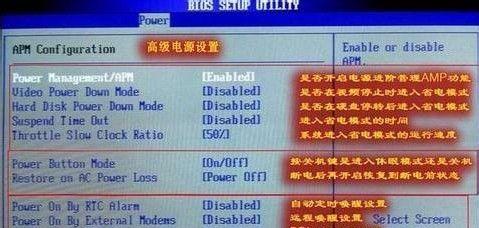
保存并退出BIOS设置
在完成硬盘启动顺序设置后,记得保存更改并退出BIOS设置界面。这通常可以通过按下F10键或选择“保存并退出”选项来完成。
重新启动计算机
重新启动计算机,系统将会按照你所设定的硬盘启动顺序进行引导。
验证硬盘启动设置
重启后,观察计算机是否能够正常从硬盘引导系统。如果一切正常,则说明硬盘启动设置成功。
排查问题:若无法从硬盘启动
如果计算机无法从硬盘启动,请检查硬盘连接是否稳固,并确保硬盘中有可引导的操作系统。
进一步优化硬盘启动速度
除了设置硬盘启动顺序外,还可以通过清理无用文件、卸载不需要的软件等方式进一步优化硬盘启动速度。
了解其他启动选项
在BIOS设置界面中,还可以了解其他启动选项,如安全启动、UEFI启动等。根据自己的需求,可以进行相应的设置。
遇到问题时寻求帮助
如果在设置硬盘启动过程中遇到问题,可以查阅电脑的用户手册或上网寻找相关教程。如果问题依然无法解决,可以寻求专业人员的帮助。
定期检查硬盘启动设置
硬盘启动设置并非一劳永逸,建议定期检查硬盘启动顺序以确保系统正常引导。
通过本文提供的简易教程,你可以轻松地正确设置硬盘启动。记得备份重要数据,并按照步骤进入BIOS设置界面,调整硬盘启动顺序,保存更改后重新启动计算机。如果遇到问题,不要忘记寻求帮助。
相关注意事项及进一步学习
除了硬盘启动设置外,还有许多其他与计算机性能和优化相关的内容值得学习。例如,清理注册表、优化系统内存等。在维护和升级计算机的过程中,不断学习和掌握这些知识将会对你有所帮助。